Bonjour,
Ce tutoriel à pour but de vous expliquer comment installer tout l'écosystème "Arr" pour les nuls. Vous pourrez cliquer dans Overseerr sur votre film et le télécharger automatiquement dans votre bibliothèque Plex.
Pas de ligne de code à taper que des truc faciles !
1 - Préparation
a. Créer un dossier racine "Multimédia" et les 3 sous dossier suivants (écrire exactement comme sa c'est très important)

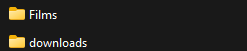
b. Installer Plex avec App Center

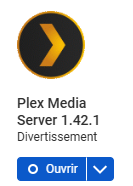
c. Installer Container Station avec App Center, il devra utiliser le dossier racine "Container"

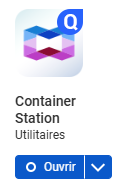
d. Dans le Dossier Container créer les dossier suivant (faite clique droit créer un dossier, attention le nom doit être exacte) :
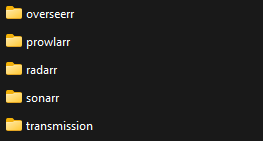
2- Installation des container
Dans container station faite create et créer les 5 application suivantes grâce au 5 code ci-dessous :
Vous devriez avoir ceci :
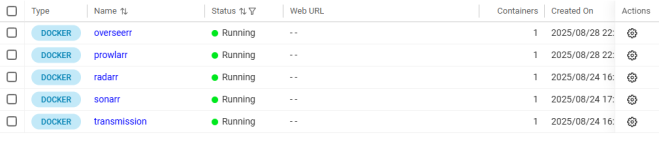
Créer vous les 5 raccourcies suivant sur votre navigateur
http://"ip du nas":5055 -> Overseer
http://"ip du nas":7878 -> Radarr
http://"ip du nas":8989 -> Sonarr
http://"ip du nas":9696 -> Prowlarr
http://"ip du nas":9091 -> Transmissions
Vous aurez ainsi plusieurs raccourcies :
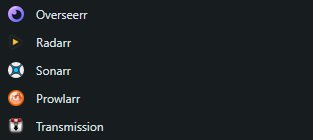
Dans Radarr, Sonarr, Prowlarr sélectionner la langue française.
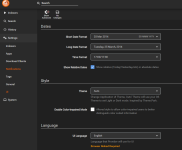
3 - Règlage pour Prowlarr
Ouvrez prowlarr grâce au raccourcie sur votre navigateur
Dans
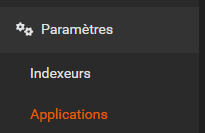
Ajouter Radarr
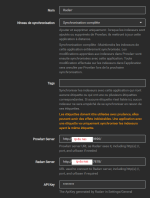
La clé API ce trouve dans Radarr (utiliser votre racourcis sur votre navigateur)

Ajouter Sonarr, même processus que pour Radarr l'api se trouve au même endroit mais dans Sonarr.
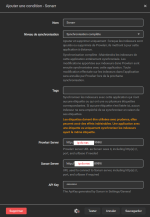
Ajouter un indexeur, c'est expliquer pour chaque site de téléchargement différemment (regarder un tutoriel sur votre site de téléchargement préféré)
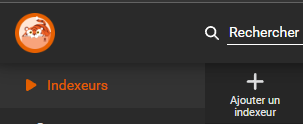
Etape très importante, sans indexeur pas de film ou séries.
4 - Réglage de Radarr et Sonarr
Radarr et Sonarr sont des copie, Radarr pour les film et Sonarr pour les séries. Les paramètrage serons les même.
Ajouter un client de téléchargement :
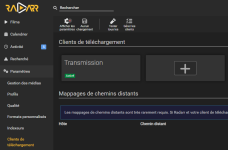
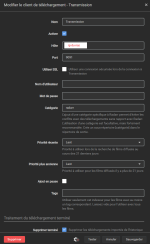
5 - Plex
Créer vous un compte sur plex il vous servira à vous authentifié sur de nombreuse application de l'écosystème en particulier Overseerr
Créer une bibliothèque Film
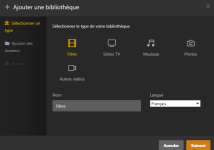
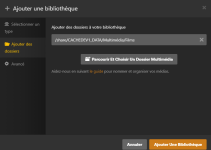
Idem mais pour séries
5 - Installer Overseer
Ouvrer votre raccourcie Overseer sur votre navigateur
Les paramétrage sont les même que précédemment. (en chantier pour les screens, je doit tout désinstaller pour réexpliquer)
Overseer scanera votre bibliothèque Plex et vous proposera des film et séries, idéal quand on est en panne pour savoir quoi regarder
Lorsque vous ferais "Demander" sur un film ou séries sur Overseer, tout l'écosystème derrière, ira chercher, télécharger et mettre le film dans Plex.
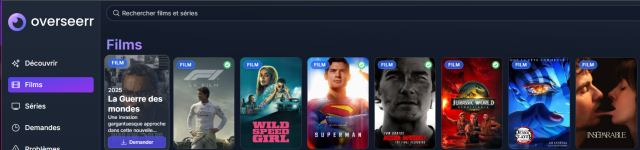
6 - Fin
La communauté est formidable et propose des guides très poussé pour chaque application. Ce tutoriel se veux succints et explicite pour permettre au plus grand nombre d'accèder à cette ecosystème. Pas de ligne de code à taper, pas de complication, beaucoup de screen ! Je ne pourrais pas vous aider sur des paramétrages avancé de chaque application, je vous met des liens ci-dessous
Lien utile :
https://trash-guides.info/ paramètrage et règlage de radarr et sonarr pour les profil, qualité...
https://forums.plex.tv/ forum officiel de plex pour paramétre le logiciel, les collections, l'accès externe...
Ce tutoriel à pour but de vous expliquer comment installer tout l'écosystème "Arr" pour les nuls. Vous pourrez cliquer dans Overseerr sur votre film et le télécharger automatiquement dans votre bibliothèque Plex.
Pas de ligne de code à taper que des truc faciles !
1 - Préparation
a. Créer un dossier racine "Multimédia" et les 3 sous dossier suivants (écrire exactement comme sa c'est très important)
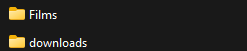
b. Installer Plex avec App Center

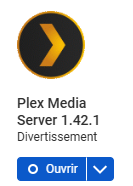
c. Installer Container Station avec App Center, il devra utiliser le dossier racine "Container"

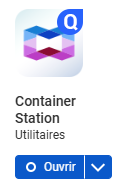
d. Dans le Dossier Container créer les dossier suivant (faite clique droit créer un dossier, attention le nom doit être exacte) :
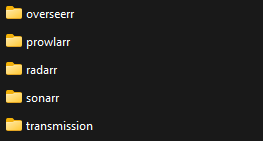
2- Installation des container
Dans container station faite create et créer les 5 application suivantes grâce au 5 code ci-dessous :
[ATTACH type="full" size="1289x697"]17578[/ATTACH]
Code:
services:
overseerr:
image: lscr.io/linuxserver/overseerr:latest
container_name: overseerr
network_mode: "bridge"
environment:
- PUID=1000
- PGID=1000
- TZ=Etc/UTC
volumes:
- /share/Container/overseerr/config:/config
ports:
- 5055:5055
restart: unless-stopped
Code:
services:
prowlarr:
image: lscr.io/linuxserver/prowlarr:latest
container_name: prowlarr
network_mode: "bridge"
environment:
- PUID=1000
- PGID=1000
- TZ=Etc/UTC
volumes:
- /share/Container/prowlarr/config:/config
ports:
- 9696:9696
restart: unless-stopped
Code:
services:
radarr:
image: lscr.io/linuxserver/radarr:latest
container_name: radarr
network_mode: "bridge"
environment:
- PUID=1000
- PGID=1000
- TZ=Europe/Paris
volumes:
- /share/Container/radarr/config:/config
- /share/Multimédias/Films:/movies
- /share/Multimédias/downloads:/downloads
ports:
- 7878:7878
restart: unless-stopped
Code:
services:
sonarr:
image: lscr.io/linuxserver/sonarr:latest
container_name: sonarr
network_mode: "bridge"
environment:
- PUID=1000
- PGID=1000
- TZ=Europe/Paris
volumes:
- /share/Container/sonarr/config:/config
- /share/Multimédias/Séries:/tv
- /share/Multimédias/downloads:/downloads
ports:
- 8989:8989
restart: unless-stopped
Code:
services:
transmission:
image: lscr.io/linuxserver/transmission:latest
container_name: transmission
network_mode: "bridge"
environment:
- PUID=1000
- PGID=1000
- TZ=Etc/UTC
volumes:
- /share/Container/transmission/data:/config
- /share/Multimédias/downloads:/downloads #optional
ports:
- 9091:9091
- 51413:51413
- 51413:51413/udp
restart: unless-stoppedVous devriez avoir ceci :
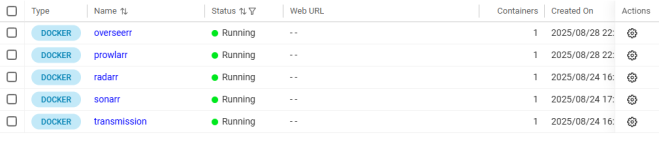
Créer vous les 5 raccourcies suivant sur votre navigateur
http://"ip du nas":5055 -> Overseer
http://"ip du nas":7878 -> Radarr
http://"ip du nas":8989 -> Sonarr
http://"ip du nas":9696 -> Prowlarr
http://"ip du nas":9091 -> Transmissions
Vous aurez ainsi plusieurs raccourcies :
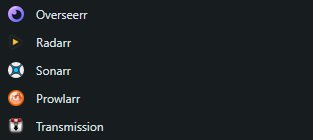
Dans Radarr, Sonarr, Prowlarr sélectionner la langue française.
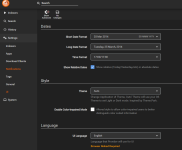
3 - Règlage pour Prowlarr
Ouvrez prowlarr grâce au raccourcie sur votre navigateur
Dans
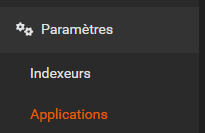
Ajouter Radarr
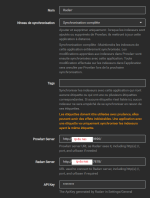
La clé API ce trouve dans Radarr (utiliser votre racourcis sur votre navigateur)

Ajouter Sonarr, même processus que pour Radarr l'api se trouve au même endroit mais dans Sonarr.
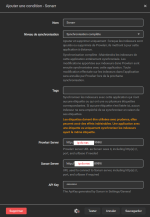
Ajouter un indexeur, c'est expliquer pour chaque site de téléchargement différemment (regarder un tutoriel sur votre site de téléchargement préféré)
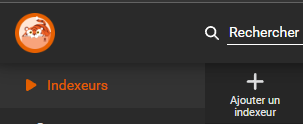
Etape très importante, sans indexeur pas de film ou séries.
4 - Réglage de Radarr et Sonarr
Radarr et Sonarr sont des copie, Radarr pour les film et Sonarr pour les séries. Les paramètrage serons les même.
Ajouter un client de téléchargement :
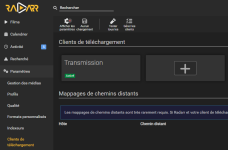
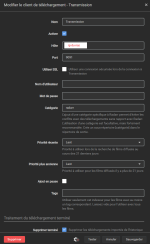
5 - Plex
Créer vous un compte sur plex il vous servira à vous authentifié sur de nombreuse application de l'écosystème en particulier Overseerr
Créer une bibliothèque Film
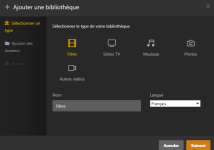
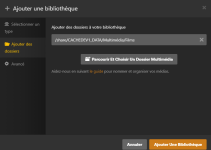
Idem mais pour séries
5 - Installer Overseer
Ouvrer votre raccourcie Overseer sur votre navigateur
Les paramétrage sont les même que précédemment. (en chantier pour les screens, je doit tout désinstaller pour réexpliquer)
Overseer scanera votre bibliothèque Plex et vous proposera des film et séries, idéal quand on est en panne pour savoir quoi regarder
Lorsque vous ferais "Demander" sur un film ou séries sur Overseer, tout l'écosystème derrière, ira chercher, télécharger et mettre le film dans Plex.
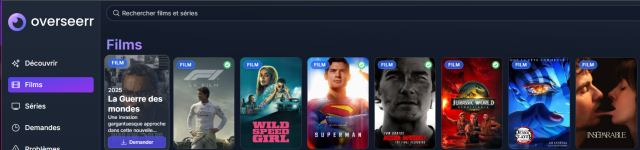
6 - Fin
La communauté est formidable et propose des guides très poussé pour chaque application. Ce tutoriel se veux succints et explicite pour permettre au plus grand nombre d'accèder à cette ecosystème. Pas de ligne de code à taper, pas de complication, beaucoup de screen ! Je ne pourrais pas vous aider sur des paramétrages avancé de chaque application, je vous met des liens ci-dessous
Lien utile :
https://trash-guides.info/ paramètrage et règlage de radarr et sonarr pour les profil, qualité...
https://forums.plex.tv/ forum officiel de plex pour paramétre le logiciel, les collections, l'accès externe...
Pièces jointes
-
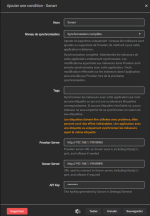 1756493656379.png117.8 KB · Affichages: 3
1756493656379.png117.8 KB · Affichages: 3 -
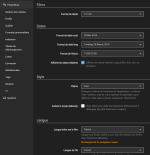 1756494037905.png94.6 KB · Affichages: 3
1756494037905.png94.6 KB · Affichages: 3 -
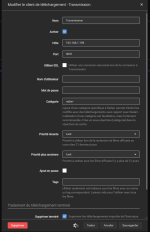 1756494191082.png100.3 KB · Affichages: 2
1756494191082.png100.3 KB · Affichages: 2 -
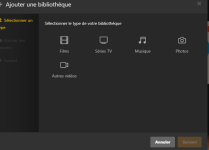 1756494562783.png38.2 KB · Affichages: 3
1756494562783.png38.2 KB · Affichages: 3 -
 1756492628383.png17.2 KB · Affichages: 3
1756492628383.png17.2 KB · Affichages: 3 -
 1756492854166.png60.6 KB · Affichages: 2
1756492854166.png60.6 KB · Affichages: 2 -
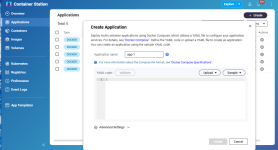 1756492891687.png242.7 KB · Affichages: 2
1756492891687.png242.7 KB · Affichages: 2 -
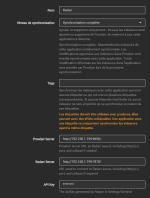 1756493396864.png106.9 KB · Affichages: 2
1756493396864.png106.9 KB · Affichages: 2


